Tutorial Power Apps: crea tus Aplicaciones desde cero

En este tutorial, aprenderemos sobre Power Apps, una plataforma de desarrollo de aplicaciones de bajo código que permite crear aplicaciones personalizadas sin necesidad de conocimientos profundos en programación. Power Apps es una herramienta poderosa y accesible para desarrolladores y usuarios empresariales que desean crear soluciones rápidas y eficientes.
Si estás interesado en aprender a utilizar Power Apps de manera efectiva, te recomendamos nuestro curso de Power Apps, donde exploraremos a fondo los conceptos y funcionalidades de esta potente herramienta.
¿Qué es Power Apps?
Power Apps es una plataforma de Microsoft que permite a los usuarios crear aplicaciones empresariales personalizadas sin necesidad de programar desde cero. Utiliza un enfoque de desarrollo de bajo código, lo que significa que se basa en una interfaz gráfica y preconfigurada para construir aplicaciones rápidamente mediante la combinación de componentes y lógica predefinidos. Power Apps se integra de manera nativa con otras herramientas de Microsoft, como SharePoint y Dynamics 365, lo que facilita la conexión con datos existentes y la creación de soluciones completas.
¿Para qué sirve Power Apps?
Power Apps ofrece diversas funcionalidades y beneficios para los usuarios. Algunas de las principales aplicaciones de Power Apps son:
- Creación de aplicaciones móviles y web: Power Apps permite crear aplicaciones tanto para dispositivos móviles como para web de manera sencilla. Puedes diseñar interfaces interactivas y atractivas utilizando componentes y plantillas predefinidas, lo que acelera el proceso de desarrollo. Ejemplo de código:
- Conexión con datos existentes: Power Apps se integra con una amplia gama de servicios y fuentes de datos, como bases de datos SQL, SharePoint, Excel, entre otros. Esto te permite conectar tus aplicaciones con sistemas y datos existentes en tu organización sin necesidad de escribir código complejo. Ejemplo de código:
- Automatización de flujos de trabajo: Power Apps se combina con Power Automate (anteriormente conocido como Microsoft Flow) para automatizar tareas y procesos empresariales. Puedes crear flujos de trabajo que respondan a eventos específicos o que se ejecuten en intervalos regulares, lo que aumenta la eficiencia y reduce el trabajo manual. Ejemplo de código:
- Colaboración y compartición: Power Apps facilita la colaboración en equipo y la compartición de aplicaciones. Puedes invitar a otros usuarios a colaborar en el desarrollo de una aplicación, permitiendo que múltiples personas trabajen en ella simultáneamente. Además, puedes compartir tus aplicaciones con usuarios específicos o con toda la organización de forma segura. Ejemplo de código:

Beneficios de usar Power Apps
El uso de Power Apps ofrece una serie de beneficios significativos para los desarrolladores y usuarios empresariales. Algunos de los principales beneficios de utilizar Power Apps son:
- Rapidez en el desarrollo: Con Power Apps, puedes crear aplicaciones de manera rápida y eficiente utilizando una interfaz gráfica intuitiva y preconfigurada. Esto elimina la necesidad de escribir código desde cero, lo que acelera significativamente el proceso de desarrollo de aplicaciones.
- Bajo código: Power Apps se basa en un enfoque de desarrollo de bajo código, lo que significa que no es necesario tener conocimientos profundos en programación para crear aplicaciones. Esto permite a los usuarios empresariales y a aquellos sin experiencia en programación desarrollar soluciones personalizadas.
- Integración con servicios de Microsoft: Power Apps se integra de manera nativa con otros servicios y herramientas de Microsoft, como SharePoint, Office 365 y Dynamics 365. Esto facilita la conexión y el acceso a datos existentes, lo que permite crear aplicaciones que se integren sin problemas con los sistemas empresariales existentes.
- Acceso a múltiples plataformas: Con Power Apps, puedes crear aplicaciones que se ejecuten en diferentes plataformas, incluyendo dispositivos móviles (iOS y Android) y navegadores web. Esto te brinda flexibilidad para llegar a una amplia audiencia y proporcionar una experiencia de usuario consistente en diferentes dispositivos.
- Automatización de procesos: Power Apps se combina con Power Automate para permitir la automatización de flujos de trabajo y procesos empresariales. Puedes crear flujos de trabajo personalizados que respondan a eventos específicos, lo que mejora la eficiencia y reduce la carga de trabajo manual.
¿Qué lenguaje de programación se usa en Power Apps?
En Power Apps, el lenguaje de programación utilizado principalmente es fórmulas de Power Apps. Estas fórmulas se basan en el lenguaje de fórmulas de Excel y permiten definir la lógica y el comportamiento de las aplicaciones. Las fórmulas de Power Apps se utilizan para realizar cálculos, manipular datos, controlar el flujo de la aplicación y realizar acciones basadas en eventos.
Las fórmulas de Power Apps son expresiones que se pueden escribir en diferentes eventos y propiedades de los controles de la aplicación. Pueden incluir funciones predefinidas, operadores matemáticos, operadores lógicos y referencias a controles y variables.
Aquí tienes un ejemplo de una fórmula de Power Apps que calcula el total de una compra:
En este ejemplo, "PrecioUnitario" y "Cantidad" son nombres de controles o variables en la aplicación, y la fórmula realiza una multiplicación para calcular el total.
¿Qué precio tiene Power Apps?
Power Apps ofrece diferentes planes y opciones de licencia para adaptarse a las necesidades de diferentes usuarios y organizaciones. Los precios de Power Apps varían dependiendo de los siguientes factores:
- Licencia individual o licencia empresarial: Puedes adquirir licencias individuales de Power Apps o licencias empresariales que incluyan acceso a otras herramientas y servicios de Microsoft.
- Plan de capacidad: Los planes de capacidad determinan los recursos y la capacidad de almacenamiento disponibles para tus aplicaciones en Power Apps. Los precios de los planes de capacidad varían según el nivel de rendimiento y el tamaño de almacenamiento deseado.
- Licencia por usuario o por aplicación: Puedes optar por licencias por usuario, donde cada usuario individual tiene acceso a Power Apps, o licencias por aplicación, donde pagas por la capacidad de ejecutar una aplicación específica.
Es importante tener en cuenta que los precios de Power Apps están sujetos a cambios y es recomendable consultar la página oficial de Microsoft o ponerse en contacto con un representante de ventas para obtener información actualizada sobre los precios y las opciones de licencia disponibles.
Cómo instalar Microsoft Power Apps
Para instalar Microsoft Power Apps, sigue estos pasos:
- Abre un navegador web y dirígete al sitio oficial de Microsoft Power Apps.
- Haz clic en el enlace de descarga o instalación que corresponda a tu sistema operativo (por ejemplo, Windows, iOS o Android).
- Si estás utilizando un dispositivo móvil, serás redirigido a la tienda de aplicaciones correspondiente (App Store para iOS o Google Play Store para Android). Haz clic en el botón "Instalar" para descargar e instalar la aplicación de Power Apps en tu dispositivo.
- Si estás utilizando un ordenador, se iniciará la descarga del instalador de Power Apps. Una vez finalizada la descarga, haz doble clic en el archivo de instalación y sigue las instrucciones en pantalla para completar la instalación de Power Apps en tu ordenador.
Una vez instalado, podrás acceder a Microsoft Power Apps utilizando tu cuenta de Microsoft o las credenciales proporcionadas por tu organización.
Cómo crear una aplicación en Power Apps
Para crear una aplicación en Power Apps, sigue estos pasos:
- Abre Microsoft Power Apps desde tu dispositivo o navegador web.
- Haz clic en el botón "Crear" o "Nuevo" para comenzar a crear una nueva aplicación.
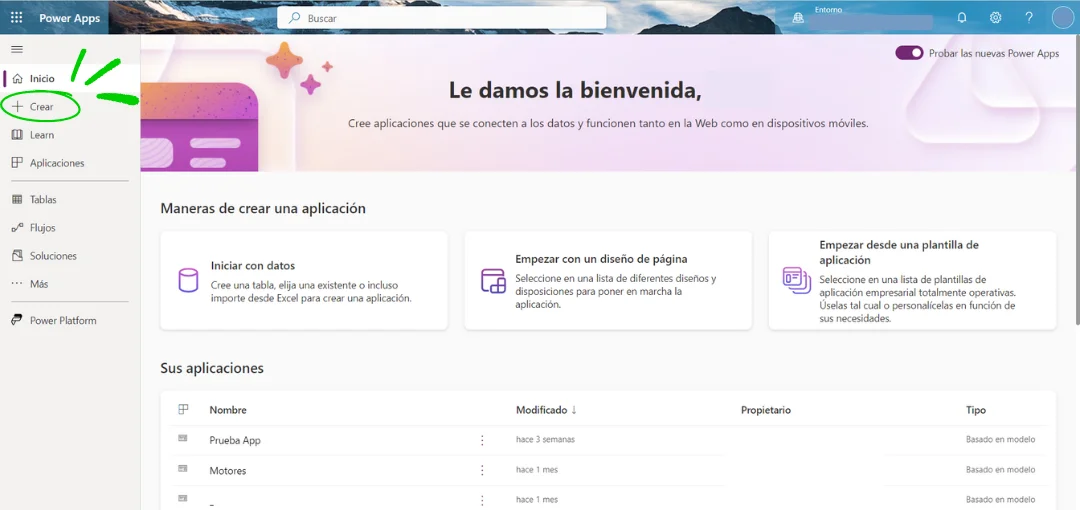
- Selecciona el tipo de aplicación que deseas crear, como una aplicación desde cero, basada en datos o utilizando una plantilla predefinida. Elige la opción que mejor se ajuste a tus necesidades.
- Si seleccionaste una plantilla predefinida, elige la plantilla que desees utilizar y haz clic en "Usar plantilla" o un botón similar.
- Personaliza la aplicación según tus requisitos. Puedes agregar controles, diseñar la interfaz, establecer la lógica y conectar con fuentes de datos externas.
- Utiliza las fórmulas de Power Apps para agregar lógica y funcionalidad a tu aplicación. Puedes utilizar fórmulas para calcular valores, filtrar datos, mostrar u ocultar elementos y mucho más.
- A medida que vayas creando la aplicación, guárdala regularmente para asegurarte de que no pierdas ningún progreso.
- Una vez que hayas finalizado la creación de la aplicación, puedes previsualizarla para verificar su funcionamiento. Realiza las correcciones necesarias si encuentras algún problema.
- Cuando estés satisfecho con la aplicación, puedes publicarla para que esté disponible para otros usuarios o para ti mismo.
Recuerda que durante el proceso de creación de la aplicación, Power Apps ofrece una amplia gama de opciones y configuraciones para personalizar y adaptar la aplicación a tus necesidades específicas. Explora las distintas funcionalidades y experimenta con diferentes elementos y opciones para crear una aplicación completa y funcional.
Diseño de la interfaz de usuario
En Power Apps, el diseño de la interfaz de usuario es un aspecto crucial para crear aplicaciones visualmente atractivas y fáciles de usar. A continuación, se detallan algunos pasos para diseñar la interfaz de usuario en Power Apps:
- Selecciona una plantilla o inicia desde cero: Puedes comenzar tu diseño utilizando una plantilla predefinida que se ajuste a tus necesidades o empezar desde cero y crear un diseño personalizado.
- Agrega controles y elementos visuales: Power Apps ofrece una amplia variedad de controles y elementos visuales, como botones, etiquetas, formularios, galerías, tablas y mucho más. Arrastra y suelta estos controles en el lienzo de diseño para crear la estructura de tu aplicación.
- Ajusta la apariencia y el estilo: Puedes personalizar la apariencia de los controles y elementos visuales mediante la modificación de propiedades como el color, el tamaño, la fuente y los estilos de borde. Utiliza las opciones de formato disponibles para lograr el aspecto deseado.
- Organiza y distribuye los elementos: Organiza los controles y elementos visuales en la pantalla de manera lógica y coherente. Utiliza cuadrículas o alineaciones para asegurarte de que los elementos estén bien distribuidos y alineados.
- Utiliza navegación y menús: Si tu aplicación tiene varias pantallas, configura la navegación entre ellas utilizando botones o elementos de menú. Define las transiciones y las acciones que se deben realizar al interactuar con los elementos de navegación.
- Incluye elementos interactivos: Agrega interactividad a tu aplicación mediante la utilización de elementos como deslizadores, barras de progreso, cuadros de selección y cuadros de texto. Estos elementos permitirán a los usuarios interactuar con la aplicación y proporcionar datos o realizar acciones específicas.
- Prueba y ajusta: Realiza pruebas en diferentes dispositivos y tamaños de pantalla para asegurarte de que la interfaz de usuario se adapte correctamente. Realiza ajustes según sea necesario para garantizar una experiencia de usuario óptima.
Recuerda que el diseño de la interfaz de usuario debe tener en cuenta la usabilidad, la accesibilidad y la estética visual. Utiliza los principios de diseño de interfaces para crear una experiencia intuitiva y agradable para los usuarios de tu aplicación.
Conexión de datos en Power Apps
Power Apps permite la conexión con diferentes fuentes de datos para que puedas acceder y utilizar la información en tu aplicación. A continuación, se presentan los pasos básicos para conectar datos en Power Apps:
- Selecciona la fuente de datos: Identifica la fuente de datos que deseas utilizar en tu aplicación. Puede ser una base de datos, un archivo Excel, una lista de SharePoint, un servicio web, entre otros.
- Crea una conexión: Para conectarte a la fuente de datos, crea una conexión desde Power Apps. En la pestaña "Datos" o "Conexiones", selecciona la opción "Agregar conexión" y elige la fuente de datos correspondiente. Sigue los pasos proporcionados para establecer la conexión.
- Importa datos: Una vez que hayas establecido la conexión, puedes importar los datos desde la fuente seleccionada. Puedes utilizar la acción "Importar datos" o "Obtener datos" en Power Apps para traer la información a tu aplicación. Selecciona las tablas o conjuntos de datos que deseas importar y sigue las instrucciones para completar el proceso.
- Utiliza los datos en tu aplicación: Una vez que los datos se hayan importado correctamente, puedes utilizarlos en tu aplicación. Puedes mostrar los datos en controles como galerías, formularios o tablas, y utilizar fórmulas de Power Apps para realizar cálculos, filtrar datos o buscar información específica.
- Actualiza y guarda los datos: Si permites la edición de datos en tu aplicación, asegúrate de incluir funcionalidades para actualizar y guardar los cambios realizados. Puedes utilizar acciones como "Actualizar" o "Guardar" para aplicar los cambios en la fuente de datos correspondiente.
Es importante tener en cuenta que los pasos exactos para conectar datos pueden variar dependiendo de la fuente de datos específica que estés utilizando. Power Apps ofrece una amplia gama de conectores y opciones de conexión, por lo que es recomendable consultar la documentación y guías específicas para cada tipo de fuente de datos.
Al conectar datos en Power Apps, asegúrate de tener en cuenta la seguridad y los permisos de acceso a los datos. Configura adecuadamente los roles y permisos para garantizar que los usuarios solo puedan acceder y modificar la información apropiada.
Aprende Power Apps desde cero
En conclusión, Power Apps es una poderosa herramienta de desarrollo de aplicaciones de bajo código que permite a los usuarios crear soluciones personalizadas sin necesidad de conocimientos profundos en programación. Con Power Apps, puedes diseñar interfaces intuitivas, conectar con diversas fuentes de datos y agregar funcionalidades interactivas en poco tiempo. Su integración con servicios de Microsoft y la capacidad de automatizar flujos de trabajo lo convierten en una herramienta versátil para impulsar la transformación digital en las organizaciones.
Si deseas ampliar tus conocimientos y dominar Power Apps, te recomendamos nuestro curso de Power Apps, donde aprenderás paso a paso cómo crear aplicaciones profesionales y aprovechar al máximo todas las capacidades de esta plataforma. ¡No esperes más y comienza a crear tus propias aplicaciones con Power Apps!
¡Me interesa!